Dlaczego mój arkusz jest wstecz w programie Excel 2010?
Czy otworzyłeś plik w programie Excel 2010, a numery wierszy znajdowały się po prawej stronie arkusza roboczego, a litery kolumn były w odwrotnej kolejności? Dzieje się tak, ponieważ zostało włączone ustawienie w menu opcji programu Excel o nazwie „Pokaż arkusz od prawej do lewej”. Może to być frustrująca zmiana, która może wystąpić, gdy czujesz się komfortowo pracując z programem Excel w określony sposób, ale na szczęście jest to coś, co możesz naprawić.
Nasz przewodnik poniżej pokaże Ci, jak znaleźć opcję, która pozwala dostosować to ustawienie, abyś mógł przywrócić układ Excela do wersji, z którą prawdopodobnie czujesz się bardziej komfortowo.
Jak odwrócić układ arkusza kalkulacyjnego w programie Excel 2010
Kroki w poniższym artykule zakładają, że obecnie masz arkusz roboczy w programie Excel 2010, w którym komórka A1 znajduje się w prawym górnym rogu arkusza, a numery wierszy znajdują się po prawej stronie zamiast po lewej stronie.
- Otwórz arkusz w programie Excel 2010.
- Kliknij kartę Plik w lewym górnym rogu okna.
- Kliknij Opcje w kolumnie po lewej stronie okna.
- Kliknij Zaawansowane w kolumnie po lewej stronie okna Opcje programu Excel .
- Przewiń w dół, aż dojdziesz do sekcji Wyświetl opcje dla tego arkusza, a następnie odznacz pole po lewej stronie Pokaż arkusz od prawej do lewej . Jeśli każdy arkusz w skoroszycie jest odwrócony, konieczne może być także kliknięcie menu rozwijanego po prawej stronie Opcje wyświetlania tego arkusza i zmiana tego ustawienia również dla innych wymienionych arkuszy. Po zakończeniu kliknij przycisk OK u dołu okna.


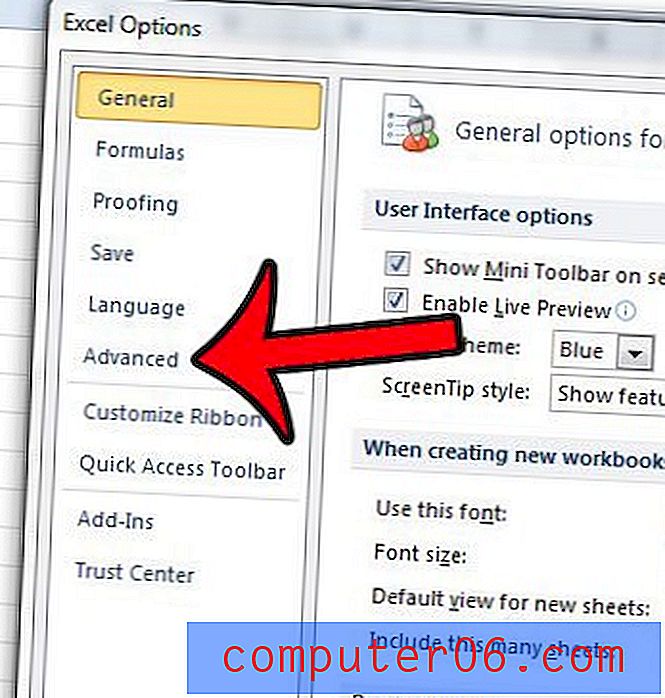
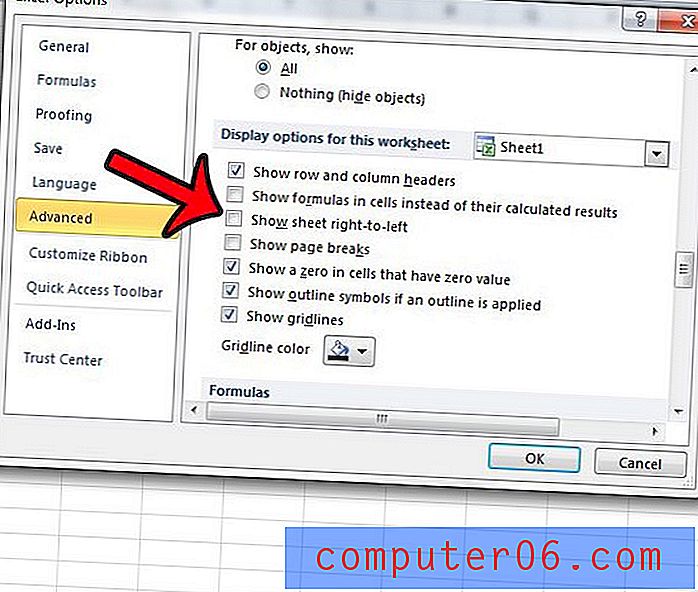
Czy karty skoroszytu są ukryte w skoroszycie, czy chcesz je ukryć, ponieważ zajmują miejsce? Kliknij tutaj i dowiedz się, jak ukrywać lub odkrywać karty arkuszy w programie Excel 2010.



